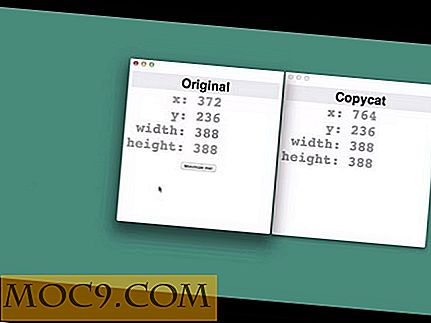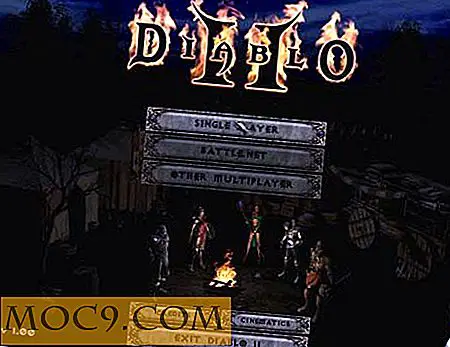Hoe Cookies van derden in Chrome en Firefox uit te schakelen
Als u meer technisch onderlegd bent, weet u waarschijnlijk dat de meeste websites die u bezoekt, stukjes informatie rechtstreeks in uw browser opslaan in de vorm van cookies. Over het algemeen zijn cookies een klein stukje nuttige gegevens die worden gebruikt om de activiteit van gebruikers in de website bij te houden, om stateful informatie op te slaan zoals login-sessies, winkelwagen-items, enz., En zelfs om de browse-activiteit van gebruikers vast te leggen en te verzenden. Er zijn echter enkele cookies van derden die uw activiteit kunnen volgen zonder dat u de site hoeft te bezoeken. Als u zich echt zorgen maakt over uw privacy, kunt u hier uw Firefox- en Chrome-browser configureren om cookies van derden uit te schakelen.
In het geval u zich afvraagt, zijn first-party cookies de cookies die worden opgeslagen door de website die u bezoekt, en third-party cookies zijn niets anders dan de cookies waarvan het domein of de herkomst verschilt van de website die u bezoekt. Omdat de webbrowsers de cookies van de eerste en derde partij anders behandelen, is het eenvoudig om cookies van derden uit te schakelen.
Schakel cookies van derden in Chrome uit
Het uitschakelen van cookies van derden in Chrome is relatief eenvoudig en eenvoudig. Klik eerst op het menupictogram in de rechterbovenhoek en selecteer de optie "Instellingen" in de lijst.

De bovenstaande actie opent het tabblad Chrome-instellingen. Hier scroll je naar beneden en klik je op de link 'Geavanceerde instellingen weergeven'.

Klik nu op de knop "Instellingen voor inhoud" onder het gedeelte Privacy. Met deze actie opent u het venster Instellingen voor inhoud waarin u veel dingen kunt beheren, zoals de cookies, afbeeldingen, javascript, plug-ins, enzovoort.

Als u cookies van derden wilt uitschakelen, schakelt u het selectievakje 'Blokkeer cookies van derden en sitegegevens' in en klikt u op de knop 'Gereed' in de rechterbenedenhoek van het venster om de wijzigingen op te slaan.

Als er uitzonderingen zijn die u voor de cookies wilt plaatsen, kunt u dit doen door op de knop "Uitzonderingen beheren" te klikken en de domeinnamen dienovereenkomstig toe te voegen.

Vanaf dit moment geeft Chrome een klein pictogram op de Omnibar weer om visueel aan te geven dat de Chrome-browser cookies van derden van de website die u bezoekt blokkeert.
![]()
Schakel third-party cookies in Firefox uit
Om cookies van derden in de Firefox-browser uit te schakelen, klikt u op het menupictogram en selecteert u de knop "Opties" om het Firefox-optiesvenster te openen.

Eenmaal geopend, navigeert u naar het tabblad 'Privacy' en selecteert u de optie 'Aangepaste instellingen gebruiken voor geschiedenis' in het vervolgkeuzemenu naast de tekst 'Firefox zal' onder het gedeelte Geschiedenis.

Deze actie toont een paar instellingen voor de aangepaste configuraties. Selecteer de optie "Nooit" in het vervolgkeuzemenu naast "Cookies van derden accepteren" en klik op de knop "Ok" om de wijzigingen op te slaan.

Net als in Chrome, als er uitzonderingen zijn die u wilt plaatsen, klikt u op de knop 'Uitzonderingen' en voert u de domeinnamen dienovereenkomstig in.

Dat is alles wat er te doen is en het is zo eenvoudig om cookies van derden in Firefox en Chrome uit te schakelen.
Dat gezegd hebbende, als u ooit wilt zien welke cookies worden gebruikt door een bepaalde website in uw Chrome-browser. Klik met de rechtermuisknop ergens in de website, selecteer de optie "Inspect Element" en navigeer naar het tabblad "Resources". Als u de cookies-structuur uitvouwt, vindt u alle cookies die door de doelwebsite worden gebruikt. Als u Firefox gebruikt, kunt u hetzelfde vinden op het tabblad Opslag van Ontwikkelaarstools.

Hopelijk helpt dat, en doe je hieronder een reactie op het delen van je gedachten en ervaringen over het blokkeren van cookies van derden in Chrome en Firefox.